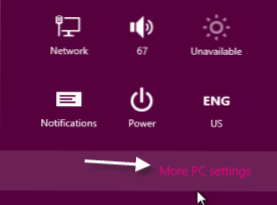
Windows-Systeme sind bekannt dafür, dass sie nach monatelangem Gebrauch langsamer werden. In der Vergangenheit hatten Power User die Erfahrung, dass dieses Phänomen Windows nur neu formatieren und erneut installieren würde, um all den Junk zu entfernen, der die Leistung beeinträchtigt. In früheren Versionen von Windows war dieser Zurücksetzungsvorgang nicht schnell oder einfach. Mit Windows 8 kann das System jedoch mit diesen Schritten sehr schnell auf die Werkseinstellungen oder Standardeinstellungen zurückgesetzt werden.
Um eine Windows-Box auf die neuen Werkseinstellungen zurückzusetzen, waren zuvor eine vollständige Neuformatierung und eine Neuinstallation erforderlich. Windows 8 macht diesen Vorgang viel einfacher.
1. Bewegen Sie Ihre Maus unten rechts auf dem Bildschirm und bewegen Sie sie dann nach oben, um das Fenster zu öffnen Charms-Bar. Drücke den Einstellungen Zahnradsymbol.

2. Wählen Sie Weitere PC-Einstellungen.
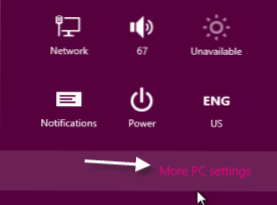
3. In der PC-Einstellungen gehen Sie zum Bildschirm Allgemeines Ausschnitt von der linken Seite.

Aktualisieren Sie das System
Sie können die Aktualisierungsfunktion verwenden, um die Leistung des Computers bei langsamer Ausführung zu steigern. Dadurch werden alle PC-Einstellungen auf die Standardeinstellungen zurückgesetzt und alle Anwendungen von Drittanbietern entfernt, die Sie außerhalb des Windows Store installiert haben. Alle Ihre Dateien und Personalisierungseinstellungen sind sicher.
1. Suchen Sie auf der rechten Seite nach Aktualisieren Sie Ihren PC ohne Beeinträchtigung Ihrer Dateien und klicken Sie auf Loslegen.

2. Klicken Sie auf Nächster um zum nächsten Schritt zu gelangen.

3. Hit Aktualisierung um den Prozess zu starten.

4. Warten Sie, bis der Vorgang abgeschlossen ist.

Setzen Sie das System zurück
Verwenden Sie diese Funktion, um Ihren PC auf die Werkseinstellungen zurückzusetzen, genau wie bei einer Neuinstallation von Windows.
1. Finde das Setzen Sie Ihren PC zurück und beginnen Sie von vorne Option und klicken Sie auf Loslegen.

2. Wählen Sie eine der beiden Optionen zum Entfernen von Dateien. Die erste Option löscht alle Ihre Dateien dauerhaft. Dies ist sinnvoll, wenn Sie den PC verkaufen oder recyceln möchten. Dieser Vorgang kann jedoch mehrere Stunden dauern. Die zweite Option ist schneller, aber Ihre Dateien können wiederhergestellt werden.

3. Klicken Sie auf Neustart.

4. Der Prozess beginnt dann.

5. Wenn der Vorgang abgeschlossen ist, geben Sie Ihren Product Key ein und beginnen Sie mit der Konfiguration der Grundeinstellungen.


